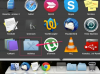El sistema operativo Mac OS X de Apple viene con el cliente Apple Mail incluido con el sistema. El cliente de Apple Mail se considera un cliente de correo electrónico tradicional. Esto significa que puede conectarse a servidores de correo electrónico POP3 e IMAP para enviar y recuperar mensajes de una cuenta de correo electrónico. El cliente de correo de Apple, como la mayoría de las otras aplicaciones en un sistema Mac OS X, es capaz de iniciarse automáticamente cuando se inicia la computadora. Esto se puede desactivar a través del Finder.
Paso 1
Inicie la computadora completamente en Mac OS X.
Video del día
Paso 2
Mantenga presionada la tecla "Ctrl" en el teclado.
Paso 3
Haz clic en el ícono de Apple Mail en el Dock mientras aún mantienes presionada la tecla "Ctrl". Aparece un menú contextual. Suelta la tecla "Ctrl" después de hacer clic.
Etapa 4
Mueva el puntero del mouse sobre "Opciones". Esto presenta un submenú de contexto.
Paso 5
Haga clic en "Abrir al iniciar sesión" para desmarcarlo. El menú contextual desaparece automáticamente después de hacer clic. La próxima vez que se inicie Mac OS X, el cliente de Apple Mail no se iniciará automáticamente.
Propina
Repita los pasos de este artículo para que el programa se inicie de nuevo automáticamente.